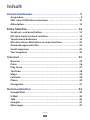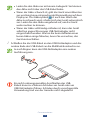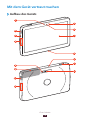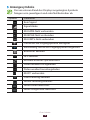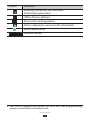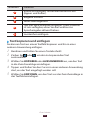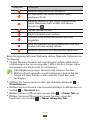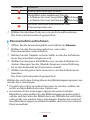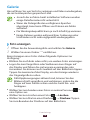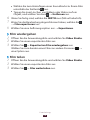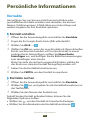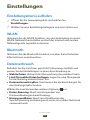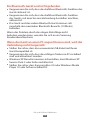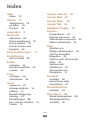Samsung GT-P7100/M16 Benutzerhandbuch
- Kategorie
- Tablets
- Typ
- Benutzerhandbuch

GT-P7100
Benutz erhandbuch

Dieses Handbuch verwenden
2
Dieses Handbuch verwenden
Herzlichen Glückwunsch zum Erwerb dieses mobilen Geräts von
Samsung. Dieses leistungsstarke, standortunabhängige Gerät
bietet die Vorteile des Internets und mobilen Computerwesens
auf einer leichten, vielseitigen Plattform, die zu Ihrem aktiven
Lebensstil passt. Das mobile Gerät von Samsung wurde auf Basis
des Google Android-Betriebssystems entwickelt und bietet Zugriff
auf unzählige hilfreiche und spannende Anwendungen zur
Bereicherung der mobilen Weberfahrung.
Dank integriertem WLAN-Zugang und einem reaktionsfähigen
Touchscreen können Sie Bücher und Zeitungen unterwegs lesen,
bei Nachrichten, Sportnachrichten und Wetter auf dem Laufenden
bleiben, Ihre Multimedia- und Geschäftsdateien verwalten und
das Internet nach Karten, Geschäftsstandorten und vielem mehr
durchsuchen.
Lesen Sie den folgenden Abschnitt zuerst
Lesen Sie alle Sicherheitshinweise und dieses Handbuch
●
sorgfältig, bevor Sie das Gerät verwenden, um sichere und
ordnungsgemäße Verwendung zu gewährleisten.
Die Beschreibungen in diesem Handbuch basieren auf den
●
Standardeinstellungen des Geräts.
Bilder und Screenshots in diesem Benutzerhandbuch
●
unterscheiden sich möglicherweise vom tatsächlichen Produkt.
Die Inhalte in diesem Benutzerhandbuch unterscheiden sich
●
möglicherweise vom Produkt oder von der von Dienstanbietern
oder Betreibern bereitgestellten Software. Änderungen
ohne Ankündigung vorbehalten. Die aktuelle Version des
Benutzerhandbuchs finden Sie unter www.samsung.com.

Dieses Handbuch verwenden
3
Verfügbare Funktionen und weitere Dienste können sich je nach
●
Gerät, Software oder Dienstanbieter unterscheiden.
Die Formatierung und Bereitstellung dieses Benutzerhandbuchs
●
basiert auf Google Android-Betriebssystemen und variiert
möglicherweise je nach Betriebssystem des Benutzers.
Anwendungen und ihre Funktionen variieren möglicherweise
●
je nach Land, Region oder Hardwarespezifikationen.
Samsung haftet nicht für Leistungsprobleme, die von
Drittanbieteranwendungen verursacht wurden.
Samsung ist nicht für Leistungseinbußen oder
●
Kompatibilitätsfehler verantwortlich, die durch veränderte
Registrierungseinstellungen und/oder modifizierte
Betriebssystemsoftware verursacht wurden. Bitte beachten
Sie, dass inoffizielle Anpassungen am Betriebssystem dazu
führen können, dass Ihr Gerät oder eine Anwendung nicht mehr
ordnungsgemäß funktioniert.
Sie können ein Upgrade der Mobilgerätsoftware unter
●
www.samsung.com durchführen.
Software, Tonquellen, Hintergründe, Bilder und andere
●
Inhalte auf diesem Gerät sind zur beschränkten Nutzung
zwischen Samsung und den jeweiligen Besitzern lizenziert. Das
Extrahieren und Nutzen dieser Materialen zu kommerziellen
oder anderen Zwecken stellt einen Verstoß gegen die
Urheberrechtsgesetze dar. Samsung haftet nicht für derartige
Verstöße gegen das Urheberrecht durch den Benutzer.
Bewahren Sie dieses Handbuch zur künftigen Verwendung auf.
●

Dieses Handbuch verwenden
4
Anweisungssymbole
Bevor Sie beginnen, machen Sie sich mit den Symbolen vertraut,
die Sie in diesem Handbuch sehen:
Warnung: Situationen, die Ihnen oder anderen
Verletzungen zufügen können
Achtung: Situationen, die Ihrem Gerät oder anderen
Geräten Schäden zufügen können
Hinweis: Hinweise, Nutzungstipps oder zusätzliche
Informationen
►
Weitere Informationen: Seiten mit diesbezüglichen
Informationen. Beispiel:
► S. 12 (steht für „siehe Seite 12“)
→
Gefolgt von: die Reihenfolge der Optionen oder Menüs,
die Sie zur Durchführung eines Schritts auswählen
müssen. Beispiel: Öffnen Sie die Anwendungsliste, und
wählen Sie Einstellungen
→
Über das Tablet (entspricht
Einstellungen, gefolgt von Über das Tablet) aus.

Dieses Handbuch verwenden
5
Copyright
Copyright © 2012 Samsung Electronics
Dieses Benutzerhandbuch ist nach internationalen Urheberrechten
geschützt.
Kein Teil dieses Benutzerhandbuchs darf ohne vorherige
schriftliche Genehmigung von Samsung Electronics
wiederhergestellt, verbreitet, übersetzt oder in beliebiger Form
oder mit beliebigen Mitteln elektronischer oder mechanischer
Art übertragen werden, einschließlich Fotokopieren, Aufnehmen
oder Aufbewahren in einem beliebigen Informationsspeicher- und
Abrufsystem.
Marken
SAMSUNG und das SAMSUNG-Logo sind eingetragene Marken
●
von Samsung Electronics.
Das Android-Logo, Google
●
™
, Google Maps
™
, Google Mail
™
,
YouTube
™
, Google Play
™
Store, und Google Talk
™
sind Marken
von Google, Inc.
Bluetooth
●
®
ist weltweit eine eingetragene Marke von Bluetooth
SIG, Inc.
Windows Media Player
●
®
ist eine eingetragene Marke der
Microsoft Corporation.
Wi-Fi
●
®
, Wi-Fi Protected Setup
™
, Wi-Fi CERTIFIED
™
und das
Wi-Fi-Logo sind eingetragene Marken der Wi-Fi Alliance.
Alle anderen Marken und Urheberrechte sind Eigentum der
●
jeweiligen Besitzer.

Inhalt
6
Zusammenbauen ..................................................... 9
Auspacken ......................................................................................... 9
SIM- oder USIM-Karte einsetzen ............................................... 10
Akku laden ...................................................................................... 10
Erste Schritte .......................................................... 13
Gerät ein- und ausschalten ......................................................... 13
Mit dem Gerät vertraut machen ................................................ 14
Touchscreen bedienen ................................................................ 18
Mit dem Home-Bildschirm vertraut machen ......................... 20
Anwendungen aufrufen .............................................................. 24
Gerät anpassen .............................................................................. 25
Text eingeben ................................................................................ 30
Internet ................................................................... 32
Browser ............................................................................................ 32
Pulse ................................................................................................. 36
Play Store ........................................................................................ 37
YouTube ........................................................................................... 38
Maps ................................................................................................. 38
Latitude ........................................................................................... 40
Places ............................................................................................... 40
Navigation ...................................................................................... 41
Kommunikation ..................................................... 42
Google Mail .................................................................................... 42
E-Mail ............................................................................................... 44
Talk ................................................................................................... 46
Google+ ........................................................................................... 47
Messenger ...................................................................................... 47
Inhalt

Inhalt
7
Unterhaltung .......................................................... 48
Play Music ....................................................................................... 48
Kamera ............................................................................................ 50
Galerie .............................................................................................. 56
Video Studio ................................................................................... 57
Persönliche Informationen ................................... 60
Kontakte .......................................................................................... 60
Kalender .......................................................................................... 62
Verbindungen ........................................................ 64
PC-Verbindungen ......................................................................... 64
WLAN ............................................................................................... 65
Wi-Fi Direct ..................................................................................... 68
Bluetooth ........................................................................................ 68
Netzwerkfreigabe für Mobilgeräte ........................................... 71
GPS ................................................................................................... 73
VPN-Verbindungen ...................................................................... 74
Extras ...................................................................... 76
Uhr .................................................................................................... 76
Rechner ........................................................................................... 77
Downloads ...................................................................................... 77
Suche ................................................................................................ 77
Quickoffice HD ............................................................................... 78
Einstellungen ......................................................... 80
Einstellungsmenü aufrufen ........................................................ 80
WLAN ............................................................................................... 80
Bluetooth ........................................................................................ 80
Datenverbrauch ............................................................................ 80
Mehr... .............................................................................................. 81
Töne .................................................................................................. 82

Inhalt
8
Display ............................................................................................. 83
Speicher ........................................................................................... 83
Akku ................................................................................................. 83
Apps ................................................................................................. 83
Konten & Synchronisierung ....................................................... 84
Standortdienste ............................................................................ 84
Sicherheit ........................................................................................ 84
Sprache & Eingabe ........................................................................ 85
Sichern & zurücksetzen ............................................................... 88
Datum & Uhrzeit ............................................................................ 88
Bedienungshilfen .......................................................................... 89
Entwickleroptionen ...................................................................... 89
Über das Tablet .............................................................................. 90
Rat und Hilfe bei Problemen ................................. 91
Sicherheitshinweise ............................................... 95
Index ..................................................................... 106

Zusammenbauen
9
Zusammenbauen
Auspacken
Überprüfen Sie, ob der Produktkarton die folgenden Artikel
enthält:
Mobilgerät
●
Kurzanleitung
●
Verwenden Sie nur von Samsung zugelassenes Zubehör.
Raubkopien und illegale Software können Schäden
und Fehlfunktionen verursachen, die nicht von der
Herstellergarantie abgedeckt sind.
Der Lieferumfang des Geräts und die Verfügbarkeit von
●
Zubehörteilen für das Gerät können je nach Region oder
Dienstanbieter variieren.
Bei Ihrem örtlichen Samsung-Händler können Sie
●
zusätzliche Zubehörteile kaufen.
Die mitgelieferten Zubehörteile erbringen in Verbindung
●
mit dem Gerät die optimale Leistung.
Andere Zubehörteile als die mitgelieferten sind unter
●
Umständen nicht mit dem Gerät kompatibel.

Zusammenbauen
10
SIM- oder USIM-Karte einsetzen
Wenn Sie einen Mobilfunkdienst abonnieren, erhalten Sie eine
SIM-Karte (Subscriber Identity Module) mit Abonnementdaten,
z. B. mit Ihrer PIN (Personal Identification Number) und optionalen
Diensten. Wenn Sie UMTS- oder HSDPA-Dienste nutzen möchten,
benötigen Sie eine USIM-Karte (Universal Subscriber Identity
Module).
So setzen Sie die SIM- oder USIM-Karte ein:
Öffnen Sie die Abdeckung des SIM-Karteneinschubs.
1
Setzen Sie die SIM- oder USIM-Karte mit den goldfarbenen
2
Kontakten nach unten zeigend ein.
Schließen Sie die Abdeckung des SIM-Karteneinschubs.
3
Akku laden
Das Gerät verfügt über einen eingebauten Akku. Sie müssen den
Akku laden, bevor Sie das Gerät erstmals verwenden bzw. wenn
der Akku längere Zeit nicht verwendet wurde.
Verwenden Sie nur von Samsung zugelassene Ladegeräte.
Nicht zugelassene Ladegeräte können zum Explodieren des
Akkus bzw. Schäden am Gerät führen.

Zusammenbauen
11
Laden Sie den Akku nur mit einem Ladegerät. Sie können
●
den Akku nicht über das USB-Kabel laden.
Wenn der Akku schwach ist, gibt das Gerät einen Warnton
●
aus und zeigt eine entsprechende Warnmeldung auf dem
Display an. Das Akkusymbol
ist auch leer. Wenn der
Akku zu schwach wird, schaltet sich das Gerät automatisch
aus. Laden Sie den Akku umgehend auf, um das Gerät
weiter nutzen zu können.
Wenn der Akku vollständig entladen ist, kann das Gerät
●
selbst bei angeschlossenem USB-Netzadapter nicht
eingeschaltet werden. Warten Sie beim Aufladen eines
leeren Akkus einige Minuten, bevor Sie versuchen, das
Gerät einzuschalten.
Schließen Sie das USB-Kabel an den USB-Netzadapter und das
1
andere Ende des USB-Kabels an die Multifunktionsbuchse an.
Je nach Region kann der USB-Netzadapter eine andere
Ausführung sein.
Ein nicht ordnungsgemäßes Anschließen des USB-
Kabels kann zu schweren Schäden am Gerät oder am
USB-Netzadapter führen. Schäden durch unsachgemäße
Verwendung sind von der Garantie nicht abgedeckt.

Zusammenbauen
12
Stecken Sie den USB-Netzadapter in eine Netzsteckdose.
2
Sie können das Gerät verwenden, während es geladen
●
wird. Das Aufladen des Akkus kann in diesem Fall jedoch
länger dauern.
Während das Gerät aufgeladen wird, kann es vorkommen,
●
dass der Touchscreen aufgrund einer instabilen
Spannungsversorgung nicht funktioniert. Sollte dies
vorkommen, trennen Sie den USB-Netzadapter von der
Netzsteckdose ab, oder trennen Sie das USB-Kabel vom
Gerät ab.
Beim Aufladen kann sich das Gerät erwärmen. Das ist
●
normal und hat keine Auswirkung auf die Lebensdauer
des Geräts oder seine Leistungsfähigkeit.
Falls das Gerät nicht richtig lädt, bringen Sie es
●
zusammen mit dem Ladegerät in ein Samsung-
Kundendienstzentrum.
Entfernen Sie nach dem vollständigen Laden des Akkus
3
zunächst den USB-Netzadapter und das USB-Kabel vom Gerät,
und trennen Sie sie dann von der Netzsteckdose.
Trennen Sie den USB-Netzadapter vom Stromnetz, wenn
Sie ihn nicht benutzen, um Energie zu sparen. Der USB-
Netzadapter verfügt über keinen Ein/Aus-Schalter. Daher
müssen Sie den USB-Netzadapter aus der Steckdose
ziehen, wenn er nicht verwendet wird, um keine Energie zu
verschwenden.

13
Erste Schritte
Erste Schritte
Gerät ein- und ausschalten
Halten Sie zum Einschalten des Geräts die Ein-/Aus-Taste gedrückt.
Folgen Sie nach dem erstmaligen Einschalten des Geräts den
Bildschirmhinweisen, um es für den Betrieb einzurichten.
Um das Gerät auszuschalten, halten Sie die Ein/Aus-Taste gedrückt
und wählen Sie OK.
Halten Sie sich an alle Warnungen und Anweisungen von
●
autorisiertem Personal, wenn Sie sich an Orten aufhalten,
in denen die Verwendung von drahtlosen Geräten
eingeschränkt ist (z. B. Flugzeuge oder Krankenhäuser).
Wenn Sie nur die netzunabhängigen Dienste des Geräts
●
verwenden möchten, schalten Sie in den Offline-Modus.
Zum Offline-Modus wechseln
›
Im Offline-Modus können Sie alle drahtlosen Funktionen des
Geräts deaktivieren und die nicht netzabhängigen Dienste an
Orten verwenden, an denen drahtlose Geräte verboten sind, z. B. in
Flugzeugen und Krankenhäusern.
Gehen Sie zum Aktivieren oder Deaktivieren des Flugmodus
zu Einstellungen
→
Mehr..., und aktivieren Sie dann das
Kontrollkästchen neben Flugmodus.

14
Erste Schritte
Mit dem Gerät vertraut machen
›
Aufbau des Geräts
5
6
7
8
1
2
3
4
9
10
4
11
12
13
14

15
Erste Schritte
Nummer Funktion
1
Lichtsensor
2
Ein-/Aus-/Zurücksetzen-/Sperren-Taste
3
Headsetbuchse
1
4
Lautsprecher
5
LED
6
Vorderes Kameraobjektiv
7
Touchscreen
8
Multifunktionsbuchse
9
Hinteres Kameraobjektiv
10
Interne Antenne
11
SIM-Karteneinschub
12
Mikrofon
13
Lautstärketaste
14
Fotolicht
›
Tasten
Taste Funktion
Ein/Aus/
Zurücksetzen
2
/Sperren
Dient zum Einschalten des Geräts
(gedrückt halten); Das Gerät zurücksetzen
(8-10 Sekunden gedrückthalten); Sperren
des Touchscreens.
Lautstärke
Dient zum Anpassen der Gerätelautstärke.
1.
Nicht ordnungsgemäßes Anschließen eines Headsets an das Gerät kann
zu Schäden an der Headsetbuchse oder am Headset selbst führen.
2. Falls das Gerät schwerwiegende Fehler aufweist oder das Display
einfriert, müssen Sie es möglicherweise zurücksetzen, damit es seine
Funktionalität wiedererlangt.

16
Erste Schritte
›
Anzeigesymbole
Die am unteren Rand des Displays angezeigten Symbole
hängen vom jeweiligen Land oder Netzbetreiber ab.
Symbol Definition
Kein Signal
Signalstärke
Mit GPRS-Netz verbunden
Mit EDGE-Netz verbunden
Mit UMTS-Netz verbunden
Offene WLAN-Zugangspunkte verfügbar
Verbindung mit WLAN-Zugangspunkt hergestellt
Bluetooth aktiviert
GPS aktiviert
Mit dem Internet synchronisiert
Daten werden hochgeladen
Daten werden heruntergeladen
Mit PC verbunden
USB-Tethering aktiviert
WLAN-Tethering aktiviert
Neue E-Mail-Nachricht
Neue Google Mail-Nachricht

17
Erste Schritte
Symbol Definition
Roaming (außerhalb des normalen
Netzempfangsbereichs)
Offline-Modus aktiviert
Musik wird wiedergegeben
Fehler aufgetreten oder Vorsicht erforderlich
Akku-Ladezustand
3
Aktuelle Uhrzeit
3. Falls Sie ein Ladegerät verwenden, das nicht von Samsung genehmigt
wurde, erscheint diese Anzeige nicht.

18
Erste Schritte
Touchscreen bedienen
Mit dem Touchscreen des Geräts können Sie ganz einfach
Elemente auswählen oder Funktionen durchführen. Lernen Sie
die grundlegenden Aktionen zur Verwendung des Touchscreens
kennen.
Drücken Sie nicht fest mit den Fingern auf den
●
Touchscreen und verwenden Sie keine scharfen
Gegenstände mit dem Touchscreen. Dies kann zu Schäden
am Touchscreen oder zu Fehlfunktionen führen.
Achten Sie darauf, dass der Touchscreen nicht mit
●
anderen elektrischen Vorrichtungen in Kontakt kommt.
Elektrostatische Entladungen können Fehlfunktionen des
Touchscreens verursachen.
Achten Sie darauf, dass der Touchscreen nicht mit Wasser
●
in Kontakt kommt. Durch Feuchtigkeit oder Kontakt
mit Wasser können Fehlfunktionen des Touchscreens
verursacht werden.
Lassen Sie den Touchscreen nicht über einen längeren
●
Zeitraum im Standby-Modus. Andernfalls kann es zu
Nachbildern oder Geisterbildern kommen. Schäden durch
unsachgemäße Verwendung sind von der Garantie nicht
abgedeckt.
Für die optimale Nutzung des Touchscreens sollten Sie
●
die Schutzfolie vor der Verwendung des Geräts vom
Bildschirm entfernen.
Der Touchscreen verfügt über eine Schicht, die geringe
●
elektrische Ladungen erkennt, wie sie vom menschlichen
Körper abgegeben werden. Zur Erzielung der optimalen
Leistung tippen Sie mit der Fingerspitze auf den
Touchscreen. Der Touchscreen reagiert nicht, wenn mit
spitzen Gegenständen wie einem Eingabestift oder
Bleistift darauf getippt wird.
Steuern Sie den Touchscreen durch folgende Aktionen:
Tippen: Berühren Sie ein Menü, eine Option oder eine
●
Anwendung einmal mit dem Finger, um es/sie auszuwählen
oder zu starten.

19
Erste Schritte
Berühren und halten: Berühren Sie ein Element und halten Sie es
●
für mindestens 2 Sekunden.
Ziehen: Tippen Sie auf ein Element, und ziehen Sie es mit dem
●
Finger nach oben, unten, links oder rechts, um es in der Liste zu
verschieben.
Ziehen und ablegen: Berühren und halten Sie ein Element und
●
ziehen Sie dann Ihren Finger, um das Element zu bewegen.
Zweimal tippen: Tippen Sie zweimal kurz mit dem Finger auf ein
●
Objekt, um angezeigte Fotos oder Webseiten zu vergrößern oder
zu verkleinern.
Finger zusammen bewegen: Platzieren Sie zwei Finger weit
●
auseinander und bewegen Sie sie dann zusammen.
Touchscreen drehen
›
Das Gerät verfügt über einen eingebauten Bewegungssensor,
der die Ausrichtung erkennt. Wenn Sie das Gerät drehen, dreht
sich die Bildschirm-Schnittstelle automatisch entsprechend der
Geräteausrichtung.
Tippen Sie auf die rechte Seite der Systemleiste, damit die
Benutzeroberfläche die Ausrichtung beibehält. Tippen Sie nun
auf den Digitaluhrbereich, um den Benachrichtigungsbereich
zu öffnen. Ziehen Sie den Schieberegler neben Bildschirm
automatisch drehen auf AN.
›
Touchscreen sperren und entsperren
Wenn Sie das Gerät für eine vorgegebene Zeitdauer nicht
verwenden, schaltet das Gerät den Touchscreen aus und sperrt
ihn automatisch, um eine ungewollte Bedienung des Geräts zu
verhindern. Zum manuellen Sperren des Touchscreens drücken Sie
die Ein/Aus-Taste.
Schalten Sie zum Entsperren den Bildschirm durch Drücken der
Ein-/Aus-Taste ein, tippen und halten Sie (
), und schieben Sie
den Regler dann nach rechts auf (
).
Die Bildschirmsperrfunktion kann aktiviert werden, um
zu verhindern, dass die auf dem Gerät gespeicherten
persönlichen Daten und Informationen von Dritten
verwendet oder aufgerufen werden.
► S. 28

20
Erste Schritte
Mit dem Home-Bildschirm vertraut machen
Bei aktiviertem Standby-Betrieb wird der Home-Bildschirm
angezeigt. Auf dem Home-Bildschirm sehen Sie Anzeigesymbole,
Widgets, Shortcuts zu Anwendungen und andere Elemente.
Blättern Sie nach links oder rechts zu einer Anzeigefläche des
Home-Bildschirms.
2
1
3
Je nach Region oder Netzbetreiber wird der Bildschirm oben
unter Umständen anders dargestellt.
Nummer Funktion
1
Dient zum Suchen nach Anwendungen und
Dateien auf dem Gerät sowie zum Suchen von
Daten im Internet mithilfe des Widgets für die
Google-Suche.
2
Zugriff auf die Anwendungsliste.
3
Systemleiste (siehe folgender Abschnitt).
Seite wird geladen ...
Seite wird geladen ...
Seite wird geladen ...
Seite wird geladen ...
Seite wird geladen ...
Seite wird geladen ...
Seite wird geladen ...
Seite wird geladen ...
Seite wird geladen ...
Seite wird geladen ...
Seite wird geladen ...
Seite wird geladen ...
Seite wird geladen ...
Seite wird geladen ...
Seite wird geladen ...
Seite wird geladen ...
Seite wird geladen ...
Seite wird geladen ...
Seite wird geladen ...
Seite wird geladen ...
Seite wird geladen ...
Seite wird geladen ...
Seite wird geladen ...
Seite wird geladen ...
Seite wird geladen ...
Seite wird geladen ...
Seite wird geladen ...
Seite wird geladen ...
Seite wird geladen ...
Seite wird geladen ...
Seite wird geladen ...
Seite wird geladen ...
Seite wird geladen ...
Seite wird geladen ...
Seite wird geladen ...
Seite wird geladen ...
Seite wird geladen ...
Seite wird geladen ...
Seite wird geladen ...
Seite wird geladen ...
Seite wird geladen ...
Seite wird geladen ...
Seite wird geladen ...
Seite wird geladen ...
Seite wird geladen ...
Seite wird geladen ...
Seite wird geladen ...
Seite wird geladen ...
Seite wird geladen ...
Seite wird geladen ...
Seite wird geladen ...
Seite wird geladen ...
Seite wird geladen ...
Seite wird geladen ...
Seite wird geladen ...
Seite wird geladen ...
Seite wird geladen ...
Seite wird geladen ...
Seite wird geladen ...
Seite wird geladen ...
Seite wird geladen ...
Seite wird geladen ...
Seite wird geladen ...
Seite wird geladen ...
Seite wird geladen ...
Seite wird geladen ...
Seite wird geladen ...
Seite wird geladen ...
Seite wird geladen ...
Seite wird geladen ...
Seite wird geladen ...
Seite wird geladen ...
Seite wird geladen ...
Seite wird geladen ...
Seite wird geladen ...
Seite wird geladen ...
Seite wird geladen ...
Seite wird geladen ...
Seite wird geladen ...
Seite wird geladen ...
Seite wird geladen ...
Seite wird geladen ...
Seite wird geladen ...
Seite wird geladen ...
Seite wird geladen ...
Seite wird geladen ...
Seite wird geladen ...
Seite wird geladen ...
-
 1
1
-
 2
2
-
 3
3
-
 4
4
-
 5
5
-
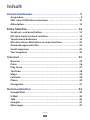 6
6
-
 7
7
-
 8
8
-
 9
9
-
 10
10
-
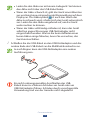 11
11
-
 12
12
-
 13
13
-
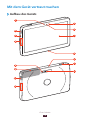 14
14
-
 15
15
-
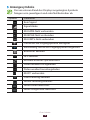 16
16
-
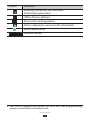 17
17
-
 18
18
-
 19
19
-
 20
20
-
 21
21
-
 22
22
-
 23
23
-
 24
24
-
 25
25
-
 26
26
-
 27
27
-
 28
28
-
 29
29
-
 30
30
-
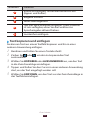 31
31
-
 32
32
-
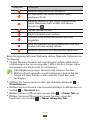 33
33
-
 34
34
-
 35
35
-
 36
36
-
 37
37
-
 38
38
-
 39
39
-
 40
40
-
 41
41
-
 42
42
-
 43
43
-
 44
44
-
 45
45
-
 46
46
-
 47
47
-
 48
48
-
 49
49
-
 50
50
-
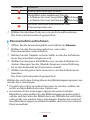 51
51
-
 52
52
-
 53
53
-
 54
54
-
 55
55
-
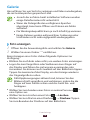 56
56
-
 57
57
-
 58
58
-
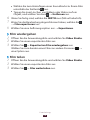 59
59
-
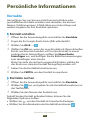 60
60
-
 61
61
-
 62
62
-
 63
63
-
 64
64
-
 65
65
-
 66
66
-
 67
67
-
 68
68
-
 69
69
-
 70
70
-
 71
71
-
 72
72
-
 73
73
-
 74
74
-
 75
75
-
 76
76
-
 77
77
-
 78
78
-
 79
79
-
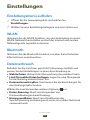 80
80
-
 81
81
-
 82
82
-
 83
83
-
 84
84
-
 85
85
-
 86
86
-
 87
87
-
 88
88
-
 89
89
-
 90
90
-
 91
91
-
 92
92
-
 93
93
-
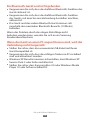 94
94
-
 95
95
-
 96
96
-
 97
97
-
 98
98
-
 99
99
-
 100
100
-
 101
101
-
 102
102
-
 103
103
-
 104
104
-
 105
105
-
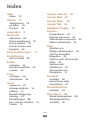 106
106
-
 107
107
-
 108
108
Samsung GT-P7100/M16 Benutzerhandbuch
- Kategorie
- Tablets
- Typ
- Benutzerhandbuch
Verwandte Artikel
-
Samsung GT-P7501 Bedienungsanleitung
-
Samsung GT-N8000 Benutzerhandbuch
-
Samsung GT-N8020 Benutzerhandbuch
-
Samsung Galaxy Tab GT-P7300 Benutzerhandbuch
-
Samsung GT-P6200 Galaxy Tab Benutzerhandbuch
-
Samsung GT-P7500 Galaxy Tab Benutzerhandbuch
-
Samsung GT-P6201 - GALAXY Tab 7.0 Plus N Bedienungsanleitung
-
Samsung GT-P5100 Galaxy Tab 2 Benutzerhandbuch
-
Samsung GT-P3100 Benutzerhandbuch
-
Samsung GT-S6802 Benutzerhandbuch